oppo reno z设置红包助手的操作步骤
时间:2023-03-16 00:43
许多小伙伴还不会oppo reno z设置红包助手的操作,接下来笔者就分享oppo reno z设置红包助手的操作方法,希望感兴趣的朋友都来共同学习哦。
oppo reno z设置红包助手的操作步骤

1、进入手机桌面,点击【设置】。

2、往下滑动菜单选项,找到【便捷辅助】,点击进入。
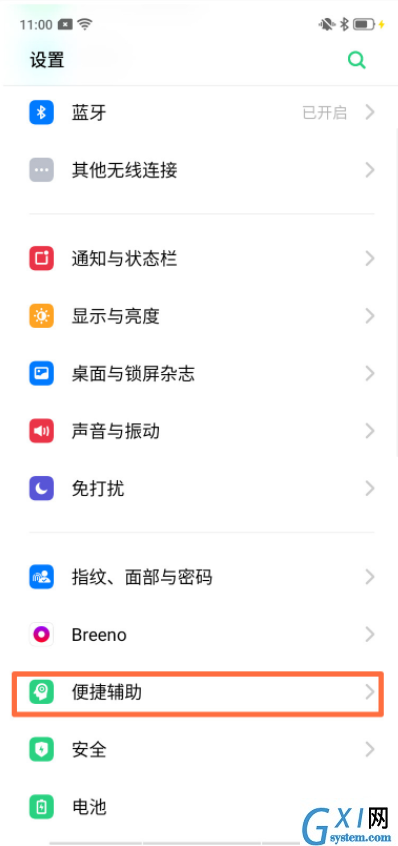
3、点击【红包助手】选项。
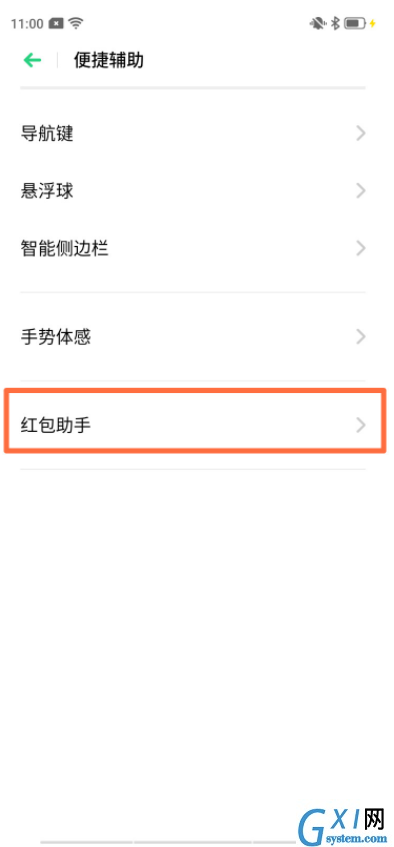
4、点击【红包助手】右边的按钮开启即可,也可以选择是否开启红包提示铃声。

5、如果在浏览其他页面立刻就有微信红包特殊提醒,点击就能直接进入页面点击红包。
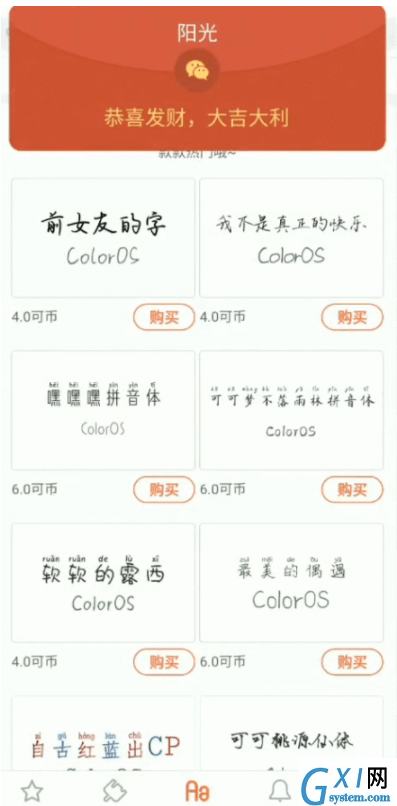
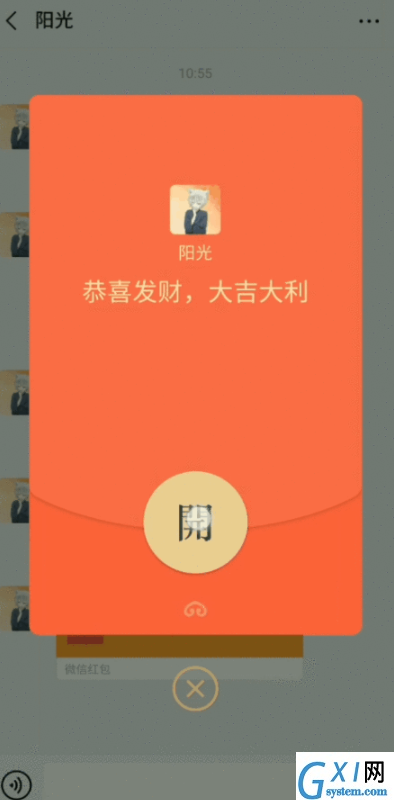
上文就讲解了oppo reno z设置红包助手的操作步骤,希望有需要的朋友都来学习哦。



























